V tem vodiču vam bom pokazal, kako ustvariti profesionalen logotip v Canvi. Canva je uporabniku prijazno orodje za oblikovanje, ki vam omogoča enostavno ustvarjanje impresivnih grafik, kot so logotipi in naslovne slike. Idealno za podjetnike, ki se šele začenjajo in želijo paziti na svoj proračun, pogosto je smiselno ustvariti takšne oblikovanje sami in jih ne takoj prepustiti grafičnemu oblikovalcu. Zato se takoj poglobimo in korak za korakom ustvarimo vaš lasten logotip.
Najpomembnejši ugotovitve
- Canva je brezplačno orodje, ki je odlično za ustvarjanje logotipov.
- Obstaja veliko predlog, ki jih lahko enostavno prilagodite.
- Hitro lahko prilagodite besedilo, barve in oblike, da dosežete edinstveno oblikovanje.
Korak za korakom vodenje
Najprej se odpravite na spletno stran Canva. Dostopate lahko do platforme na naslovu canva.com. Če še nimate računa, si ustvarite enega - registracija je brezplačna in enostavna.
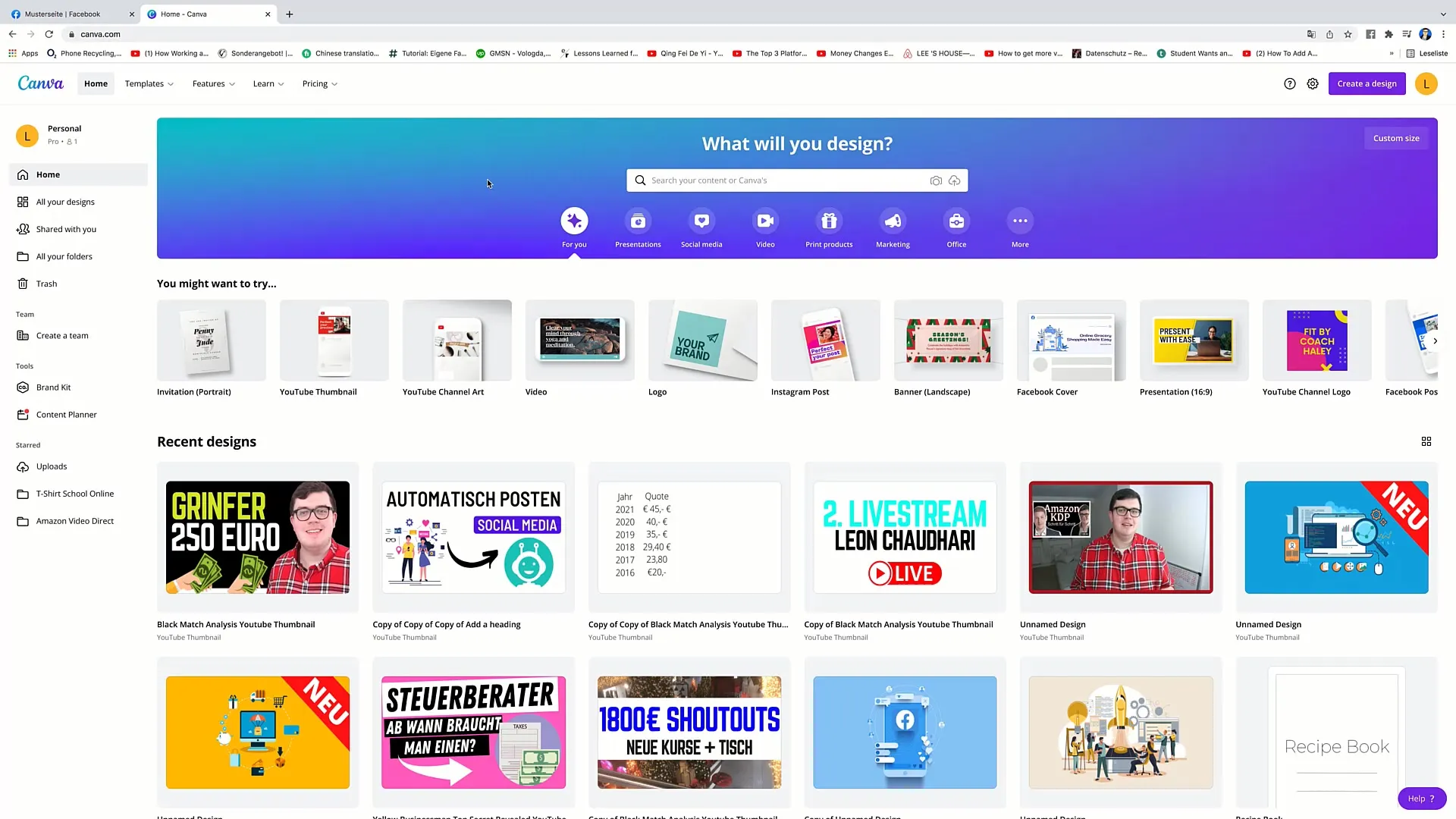
Ko se znajdete v svoji nadzorni plošči, v zgornje iskalno polje vnesite izraz „Logotip“. Ko to naredite, boste videli veliko različnih predlog logotipov, ki jih lahko uporabite kot izhodišče za svoje oblikovanje.
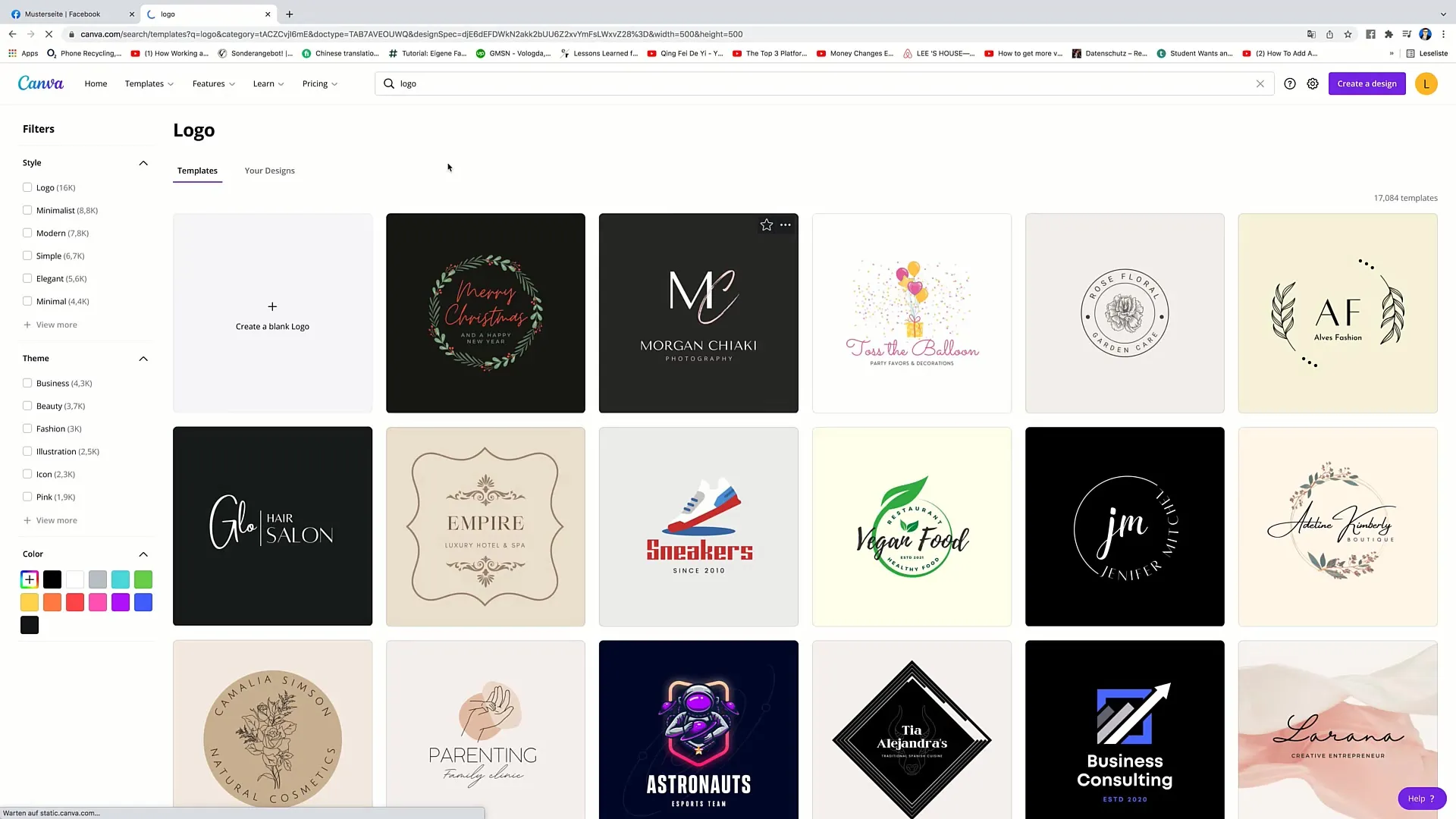
Izberite predlogo, ki vam je všeč. Kliknite na ustrezno oblikovanje, da ga odprete v urejevalniku. Nato lahko prilagodite različne elemente logotipa.
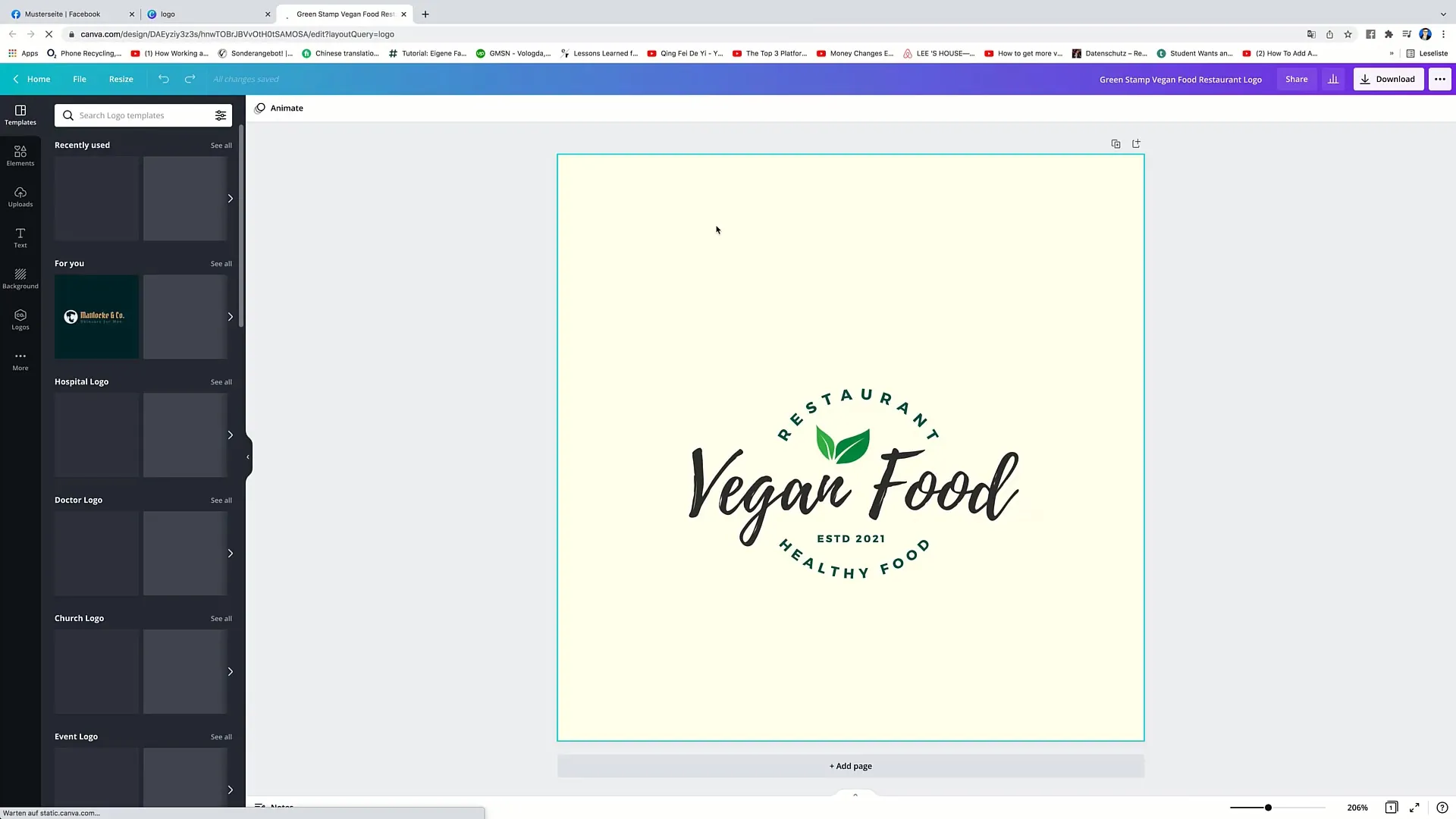
Opazili boste, da je besedilo v predlogi prikazano. Kliknite na besedilo, ki ga želite urediti, in vnesite ime svojega podjetja ali drugo besedo, ki jo želite uporabiti. Denimo, da gre za supermarket, torej napišite „Supermarket“.
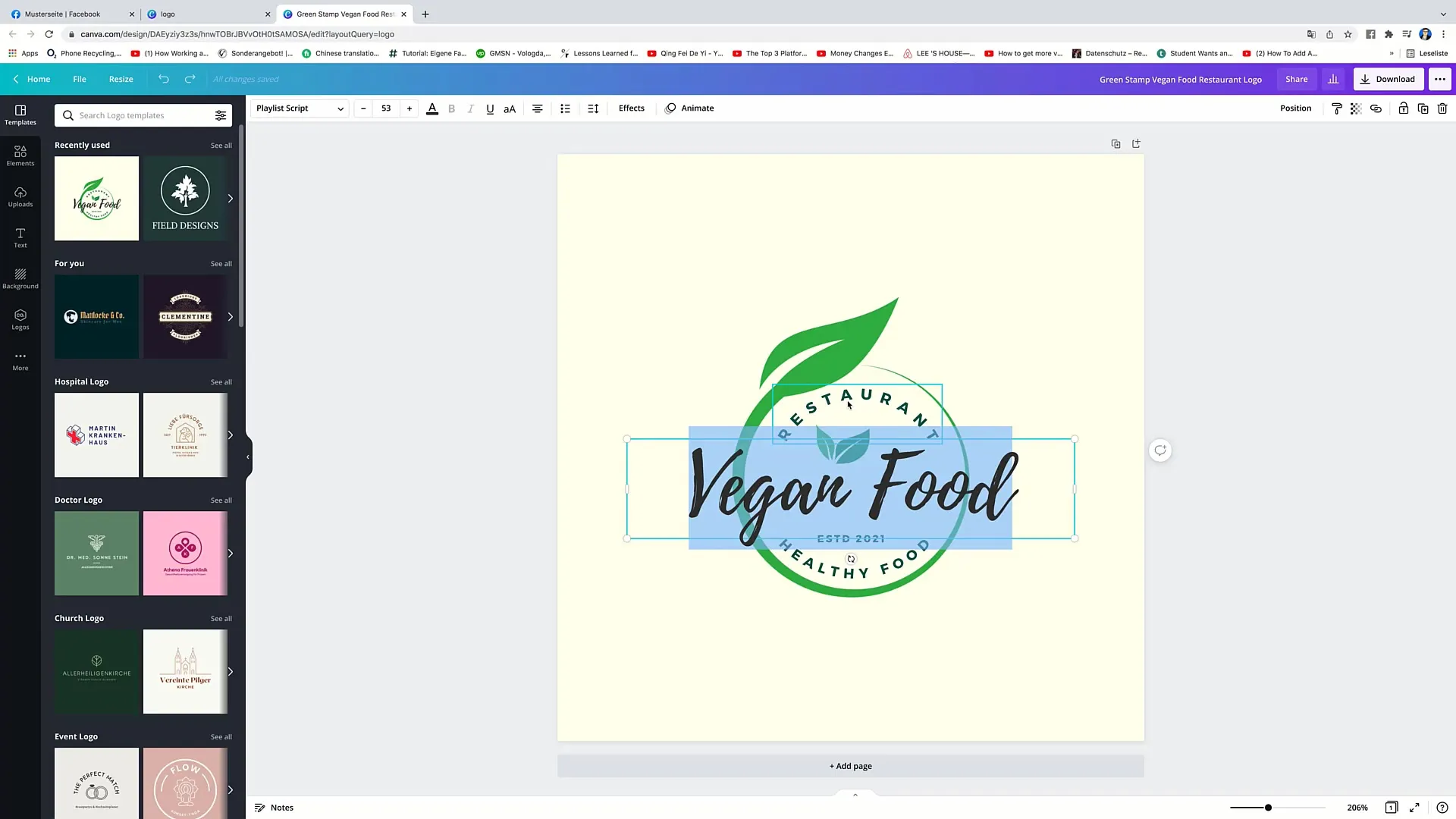
Če želite dodati dodatne informacije, na primer leto ustanovitve ali specifične storitve, dvokliknite na ustrezno besedilno območje in ga spremenite. Kot je na primer napis „od leta 2021“ ali „zdrava prehrana“.
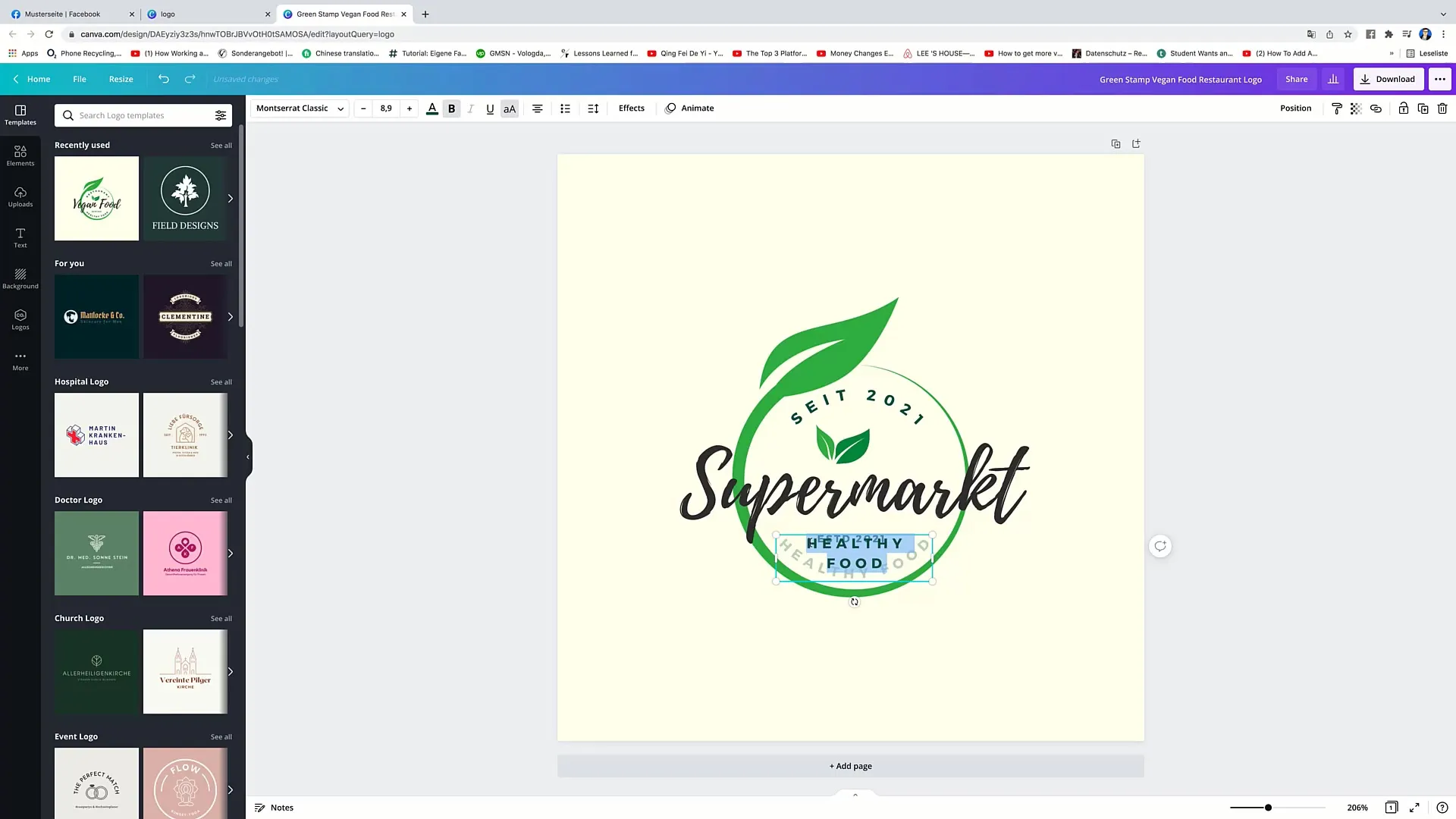
Če pa besedilnega bloka ne potrebujete, ga lahko enostavno odstranite tako, da kliknete na element in izberete smetnjak v zgornjem desnem kotu.
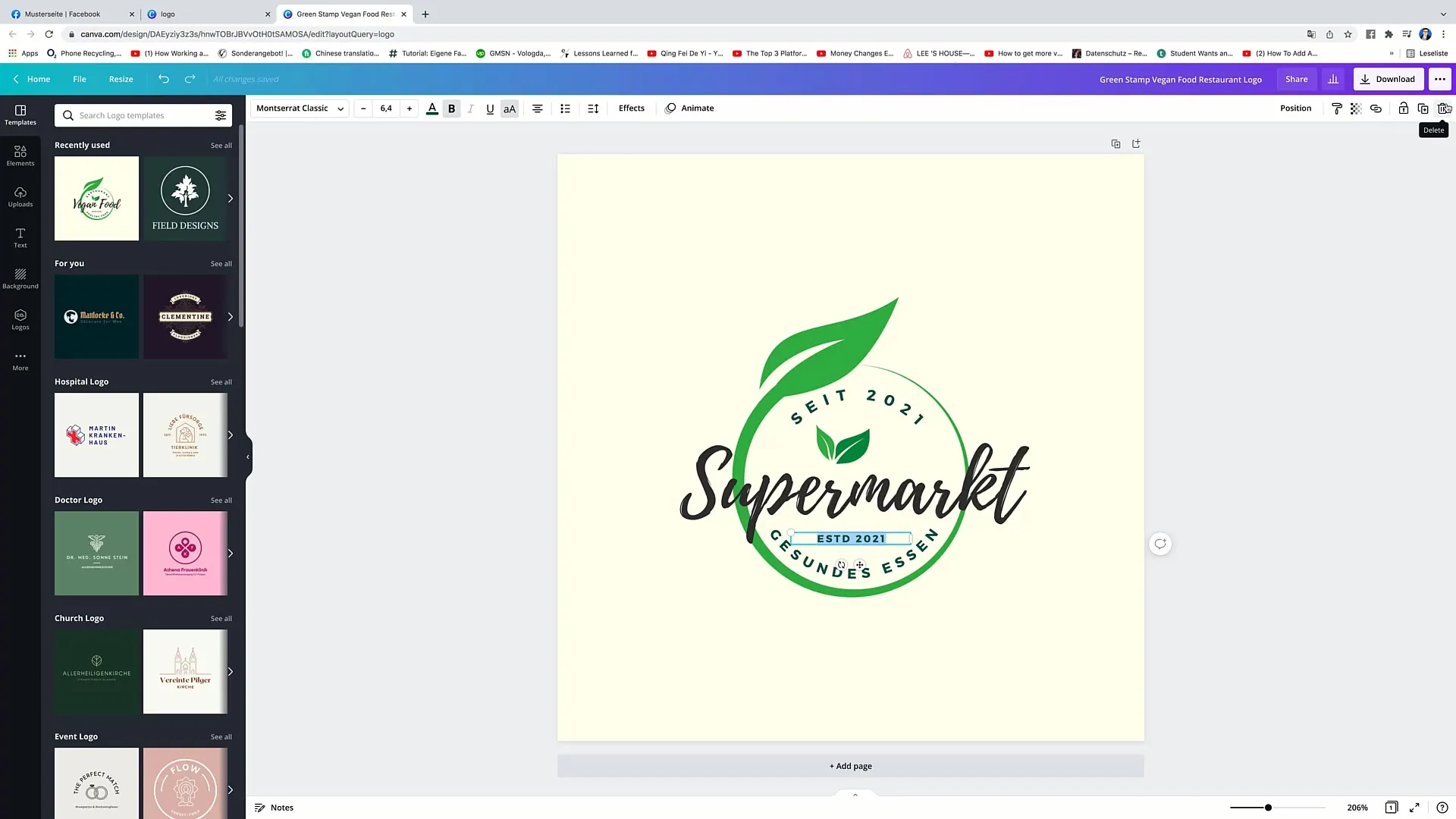
Zdaj želite svoj logotip oblikovati vizualno privlačno. Povečajte ga, tako da preprosto kliknete in povlečete robove besedilnega polja ali grafike, dokler ne doseže želene velikosti. Pazite, da logotip postavite v sredino oblikovanja. Pri tem se lahko usmerite po roza črtah, ki se pojavijo, ko je element pravilno poravnan.
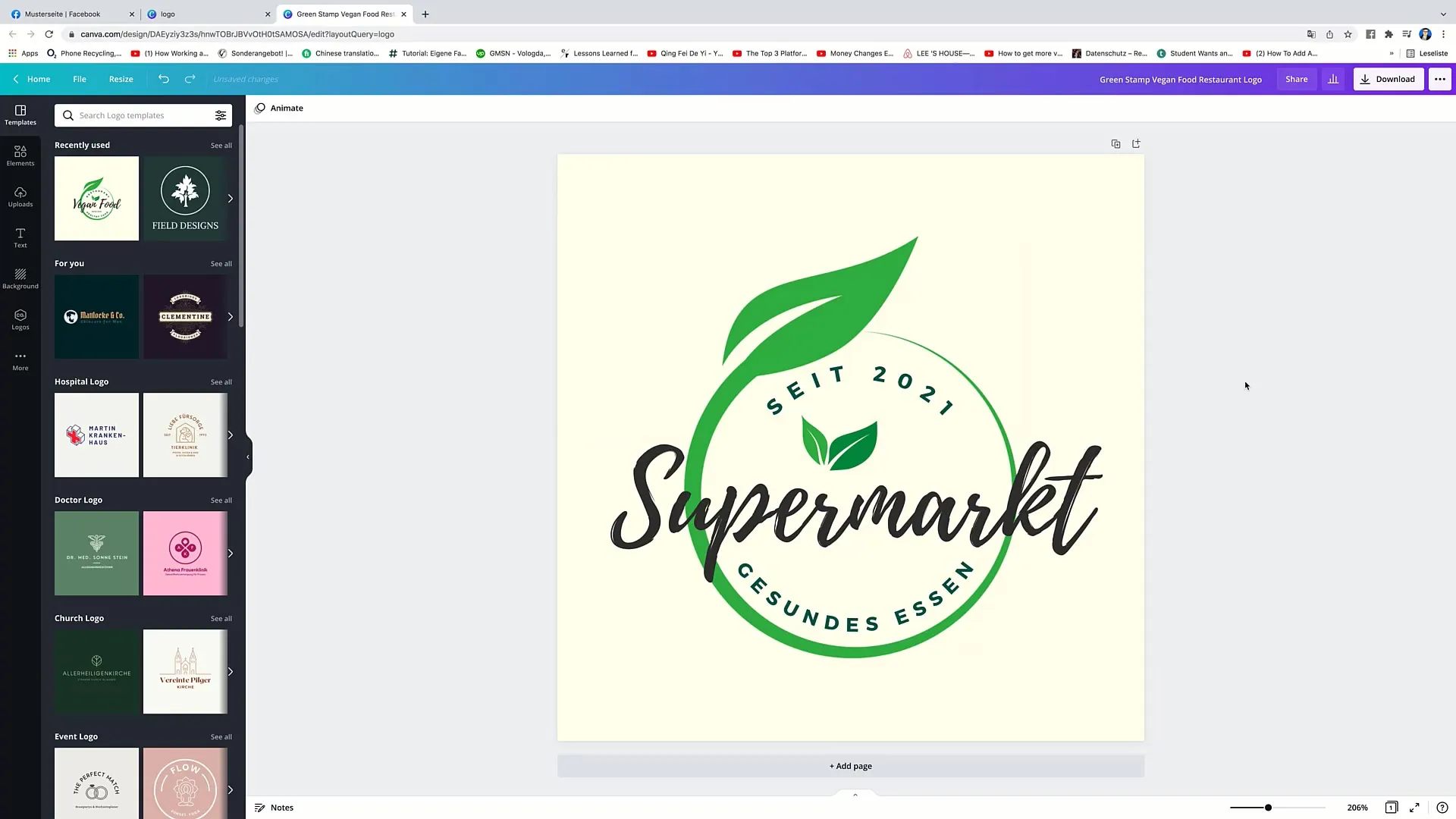
Ko končate z oblikovanjem logotipa po svojih željah, pojdite zgoraj desno na „Prejemanje“. Imate možnost povečati ločljivost prenesenega logotipa. To je zlasti pomembno, da zagotovite, da se oblikovanje dobro prikaže tudi na velikih zaslonih ali tiskovinah.
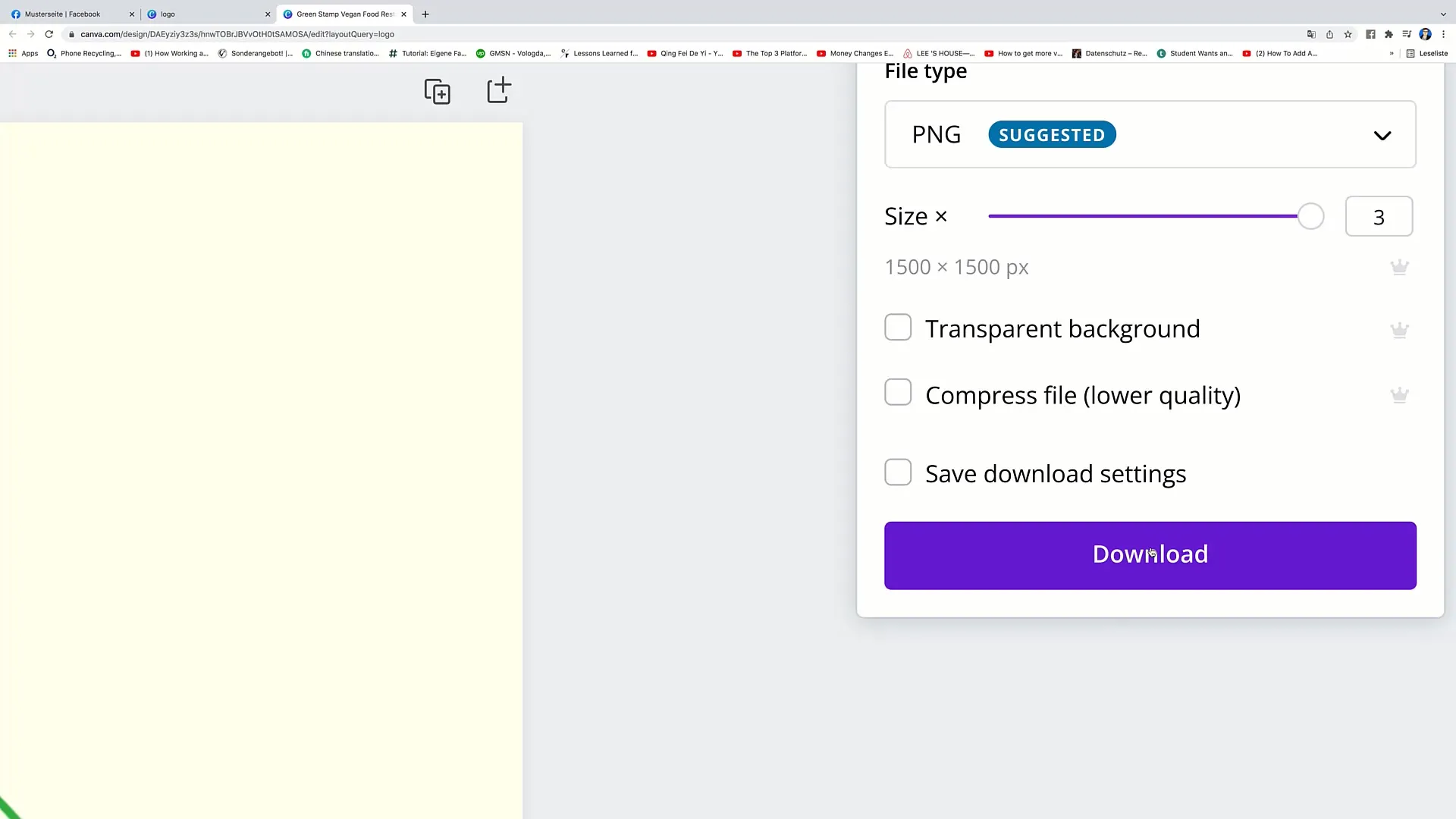
Zdaj kliknite na „Prenos“ in počakajte, da se vaše oblikovanje prenese. Sedaj bi morali imeti datoteko na računalniku, ki jo lahko uporabite za svoje namene.
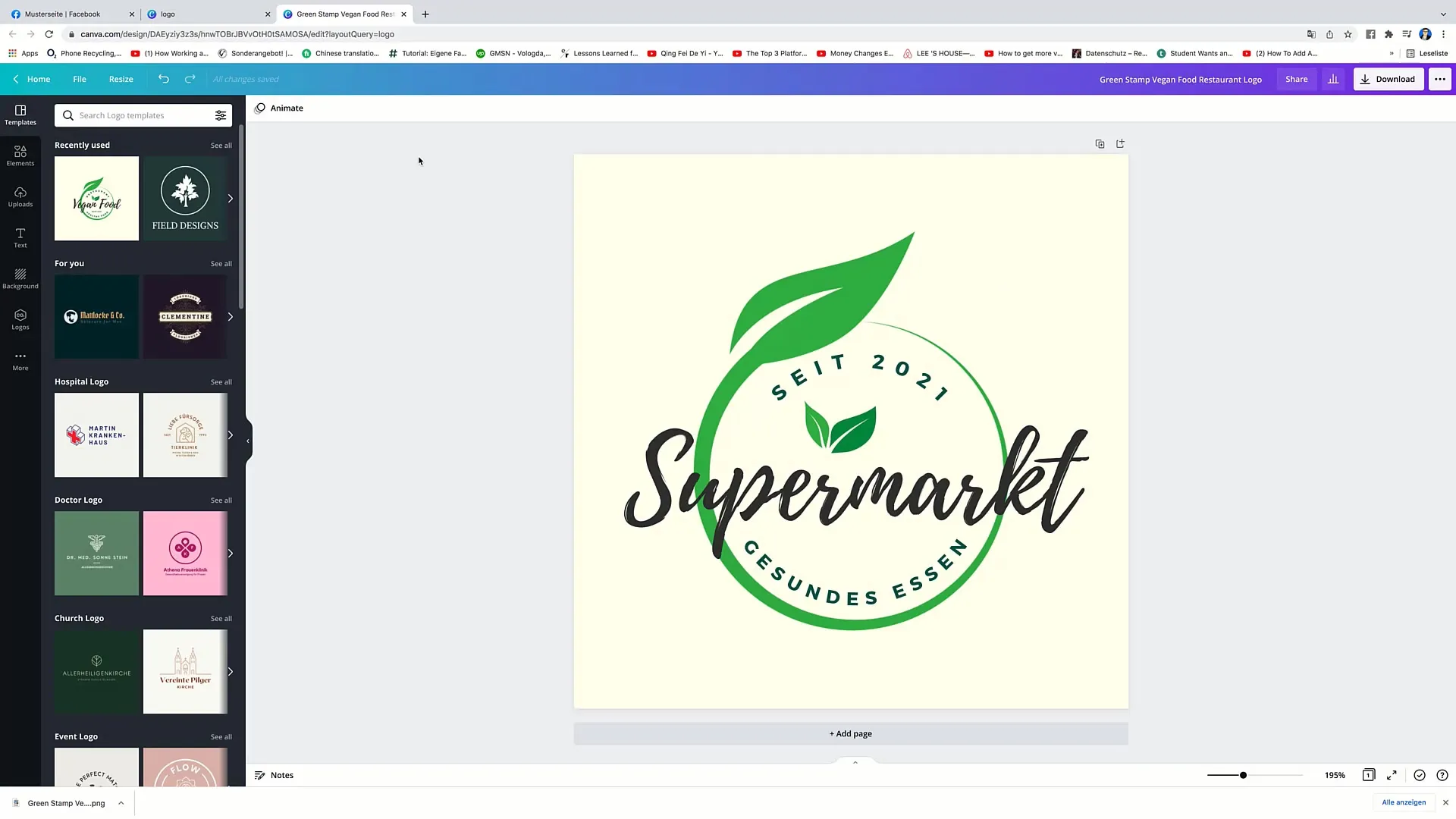
Če želite preizkusiti drugo oblikovanje, se vrnite na predloge. Vedno lahko izberete drugo predlogo logotipa in jo prilagodite, da najdete logotip, ki se najbolj ujema.
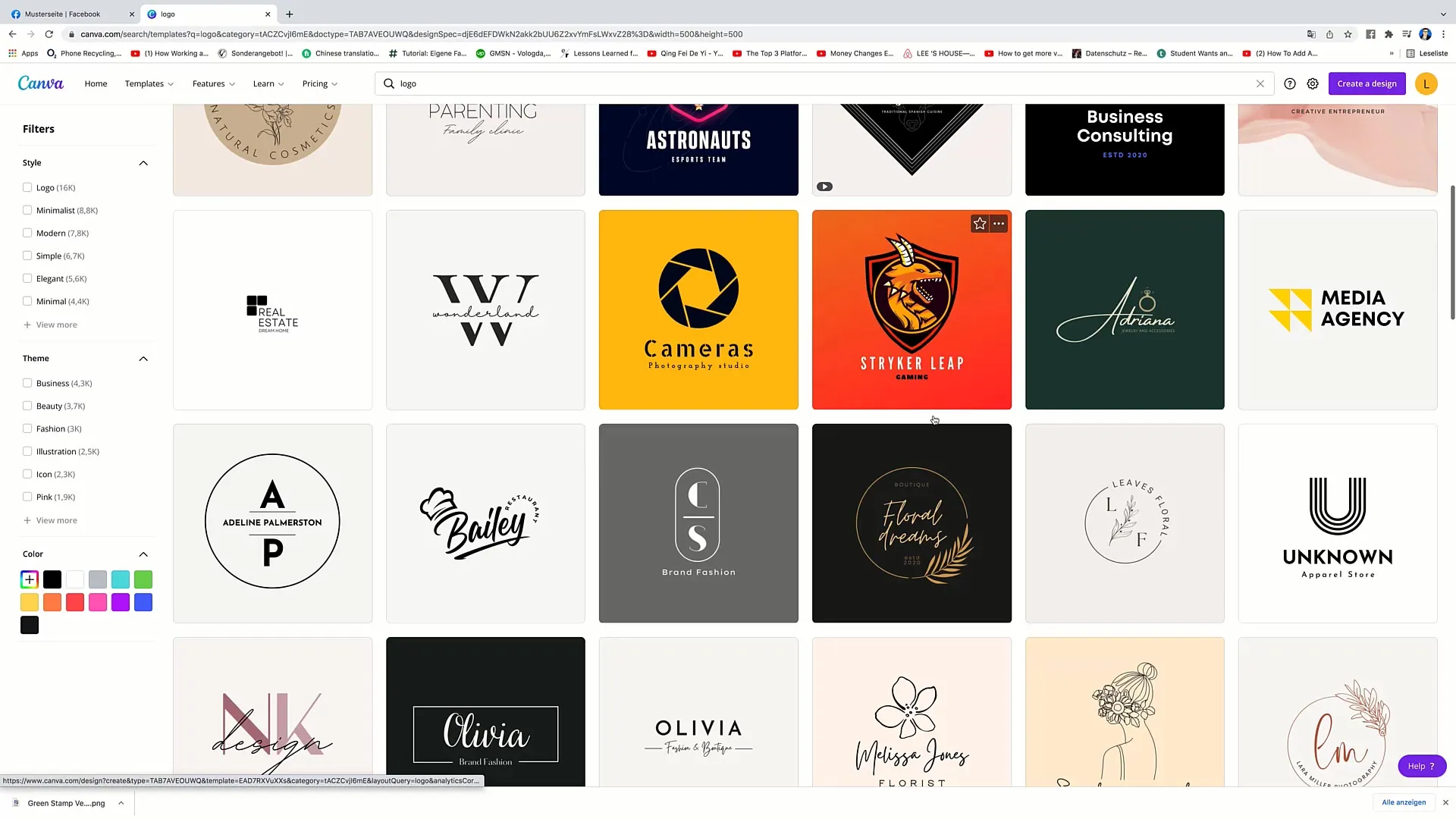
Na primer, lahko izberete minimalistično predlogo. Nanjo kliknite, odstranite neželene elemente in vnesite želeno besedilo. Namesto „Restavracija“ lahko preprosto napišete „Vzorec strani“.
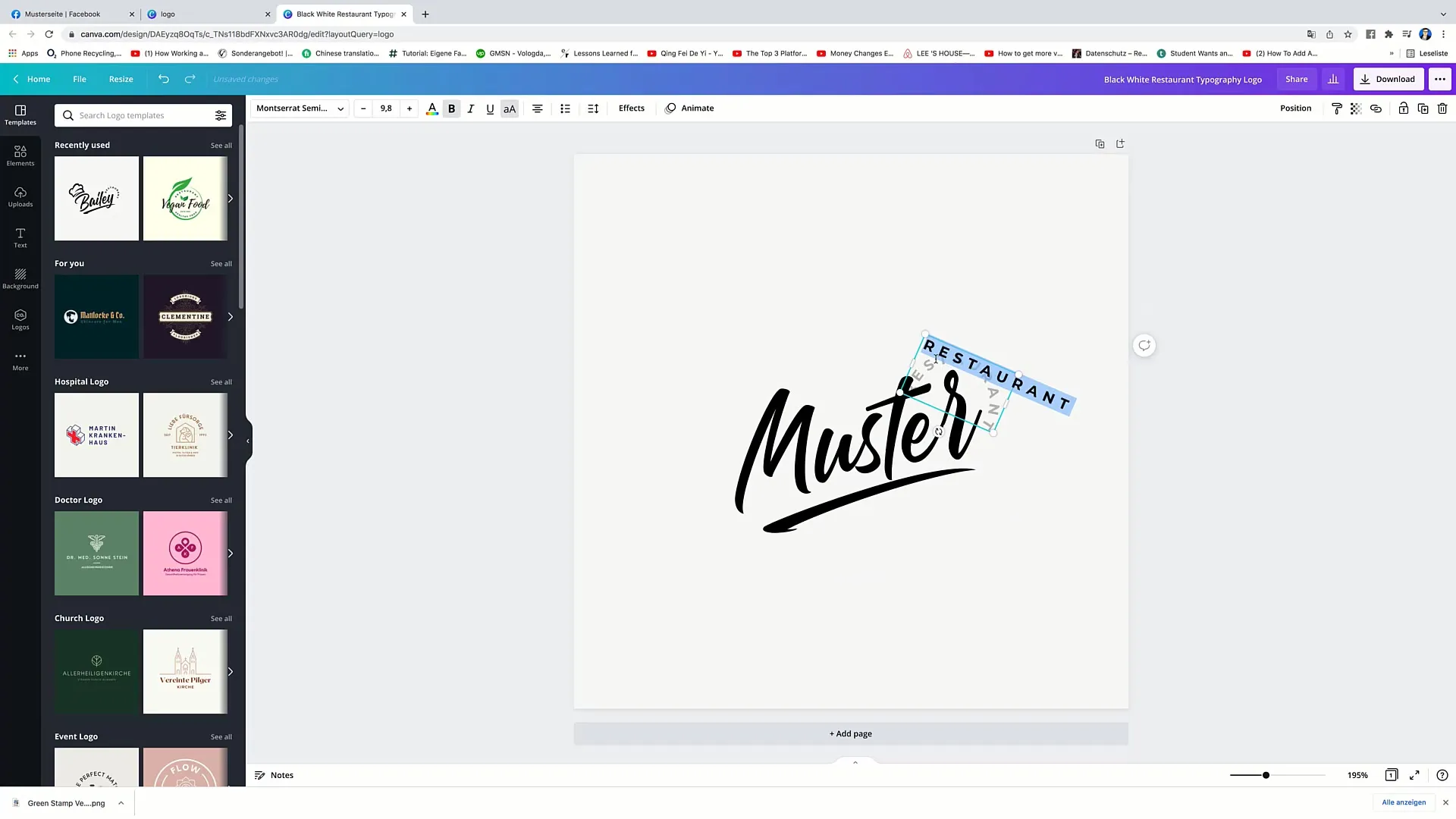
Zdaj morate ponovno logotip usmeriti na želeno mesto. Tokrat ga povlecite v sredino in poskrbite, da bo vse dobro vidno.
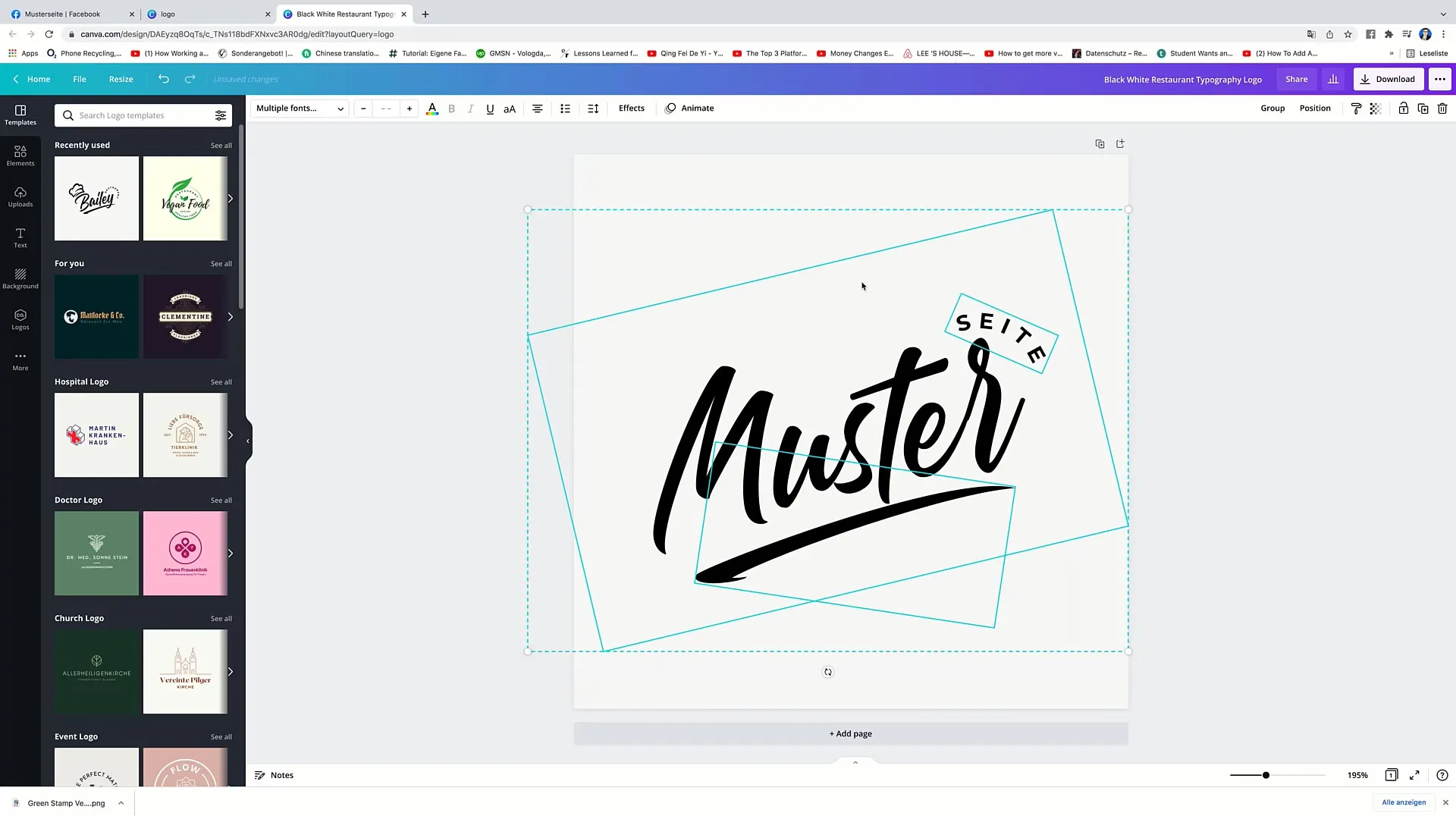
Če vam je všeč oblikovanje, ponovno kliknite "Prenos", da prenesete nov logotip.
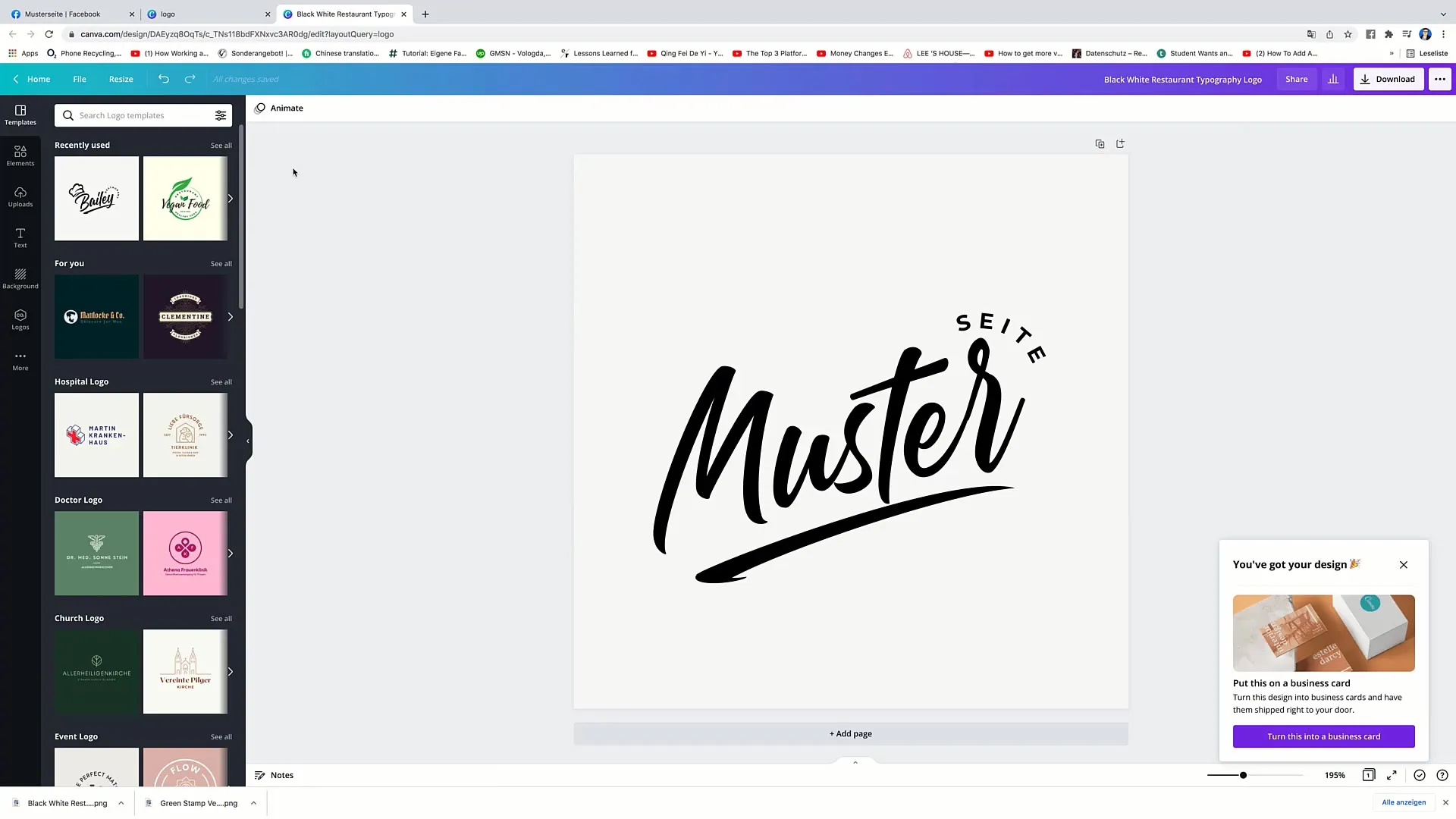
Naslednji korak je sedaj nalaganje vašega logotipa na Facebook. Pojdi na svoj Facebook profil. Kliknite na kamero poleg svoje trenutne slike profila, da jo spremenite.
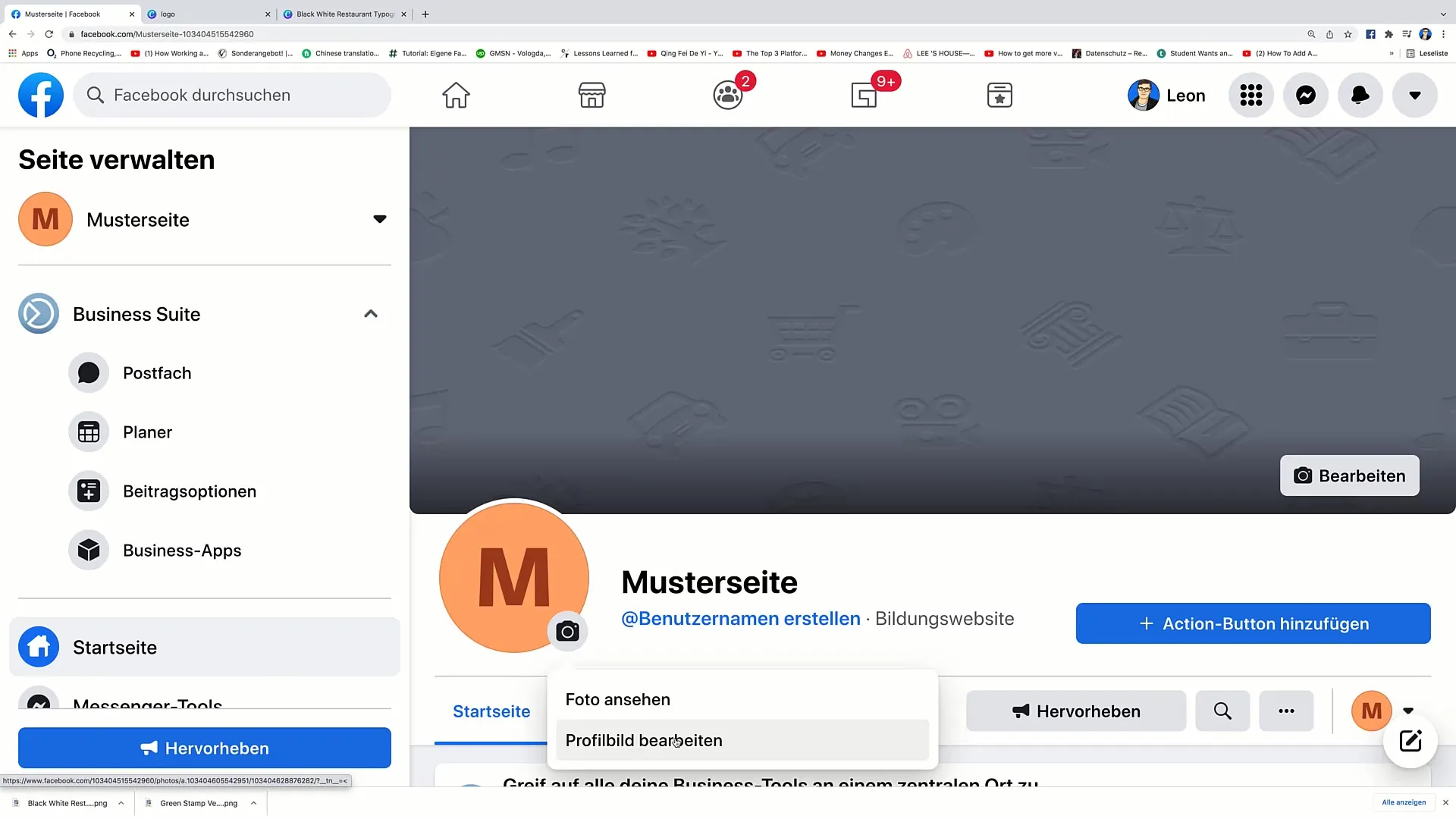
Izberite "Uredi profilno sliko". Nato kliknite "Naloži fotografijo" in poiščite datoteko, ki ste jo pravkar prenesli iz Canva. Kliknite "Odpiranje", da naložite svoj logotip.
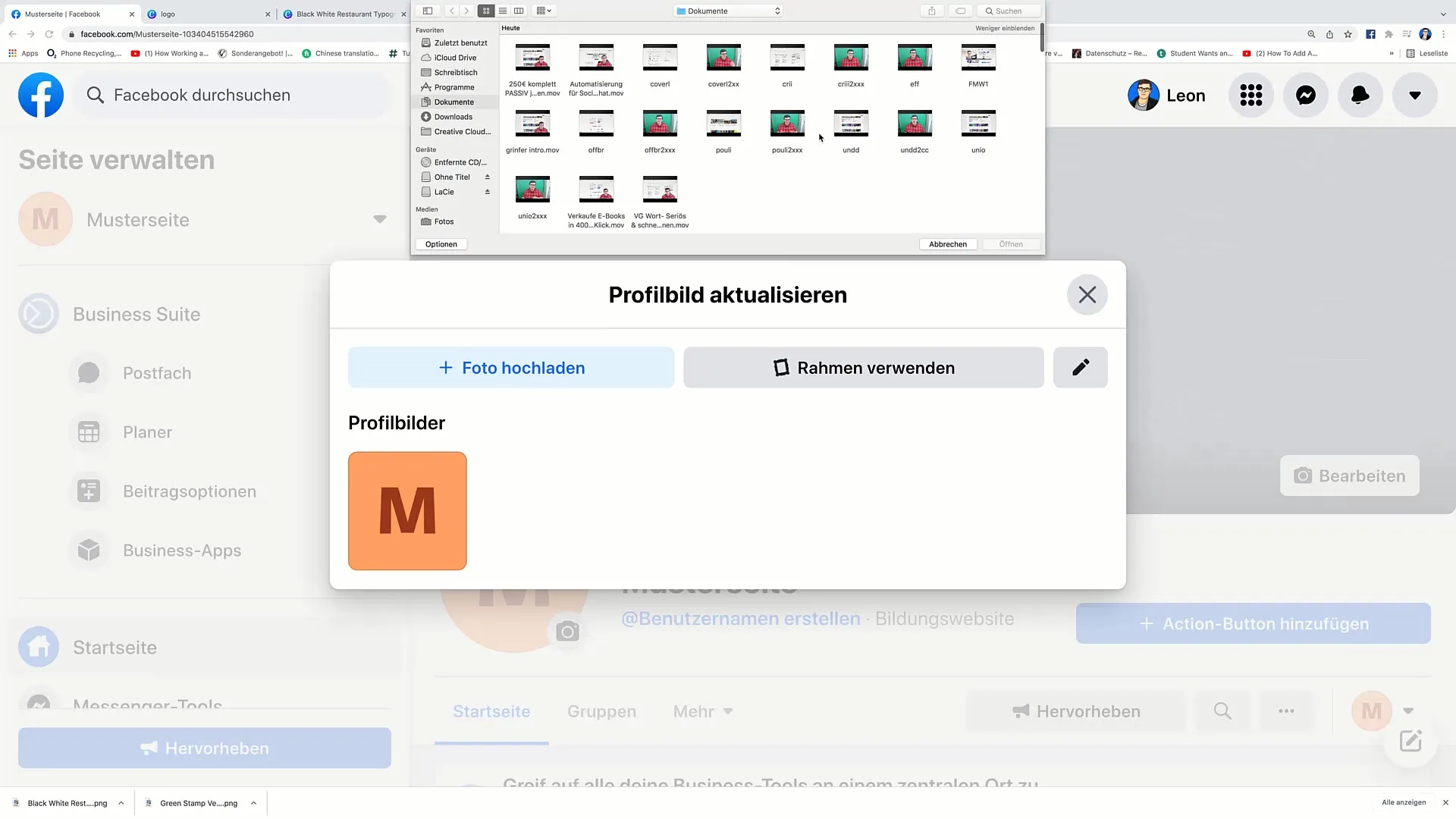
Lahko dodate opis za svojo novo profilno sliko. Na primer: "Ustanovljena stran 2021 - to je testna stran".
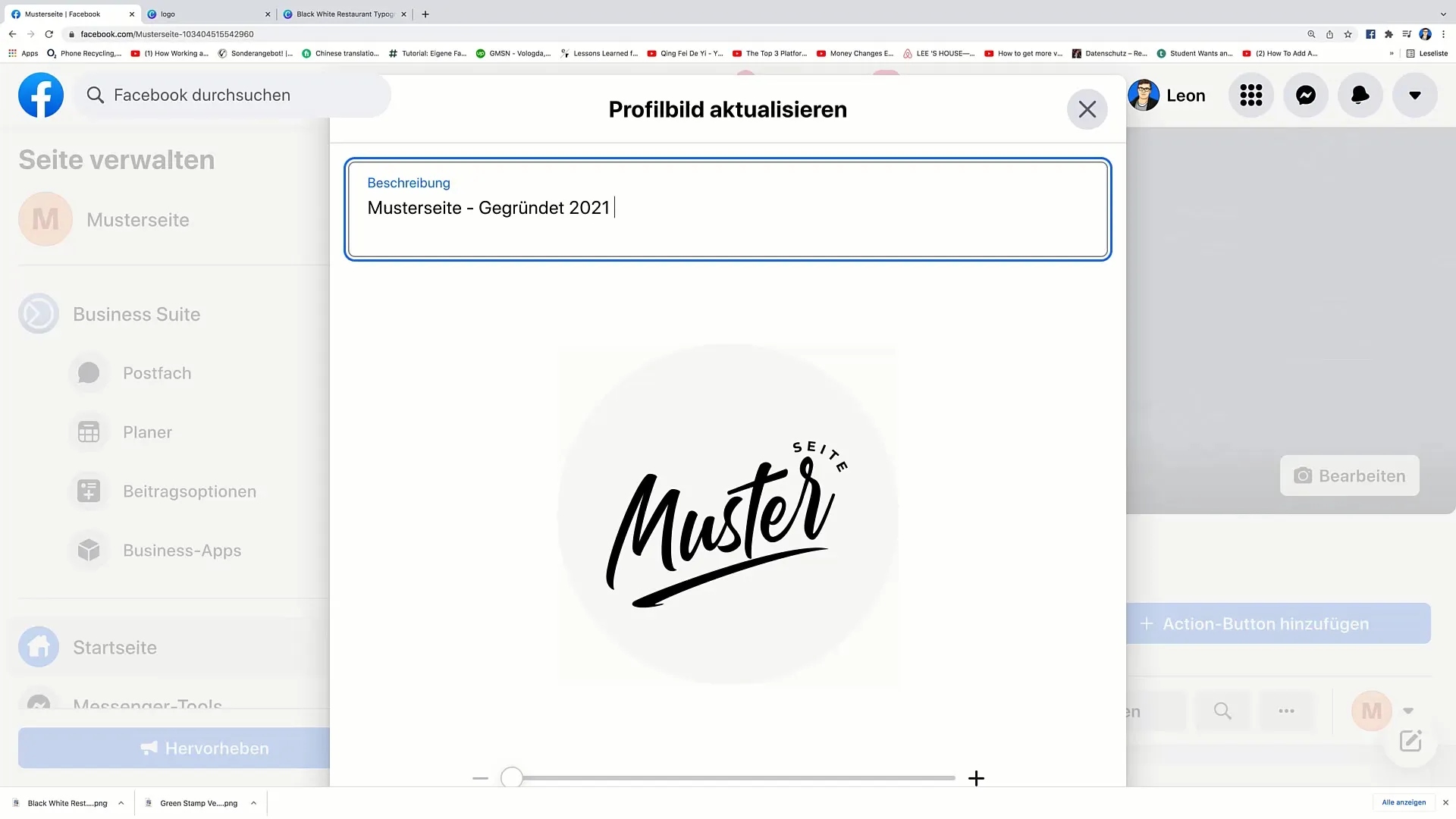
Bodite previdni pri pozicioniranju, še posebej, če uporabljate funkcijo povečave. Poskrbite, da bo logotip ostal v okvirju vidljiv, da bo vse videti dobro.
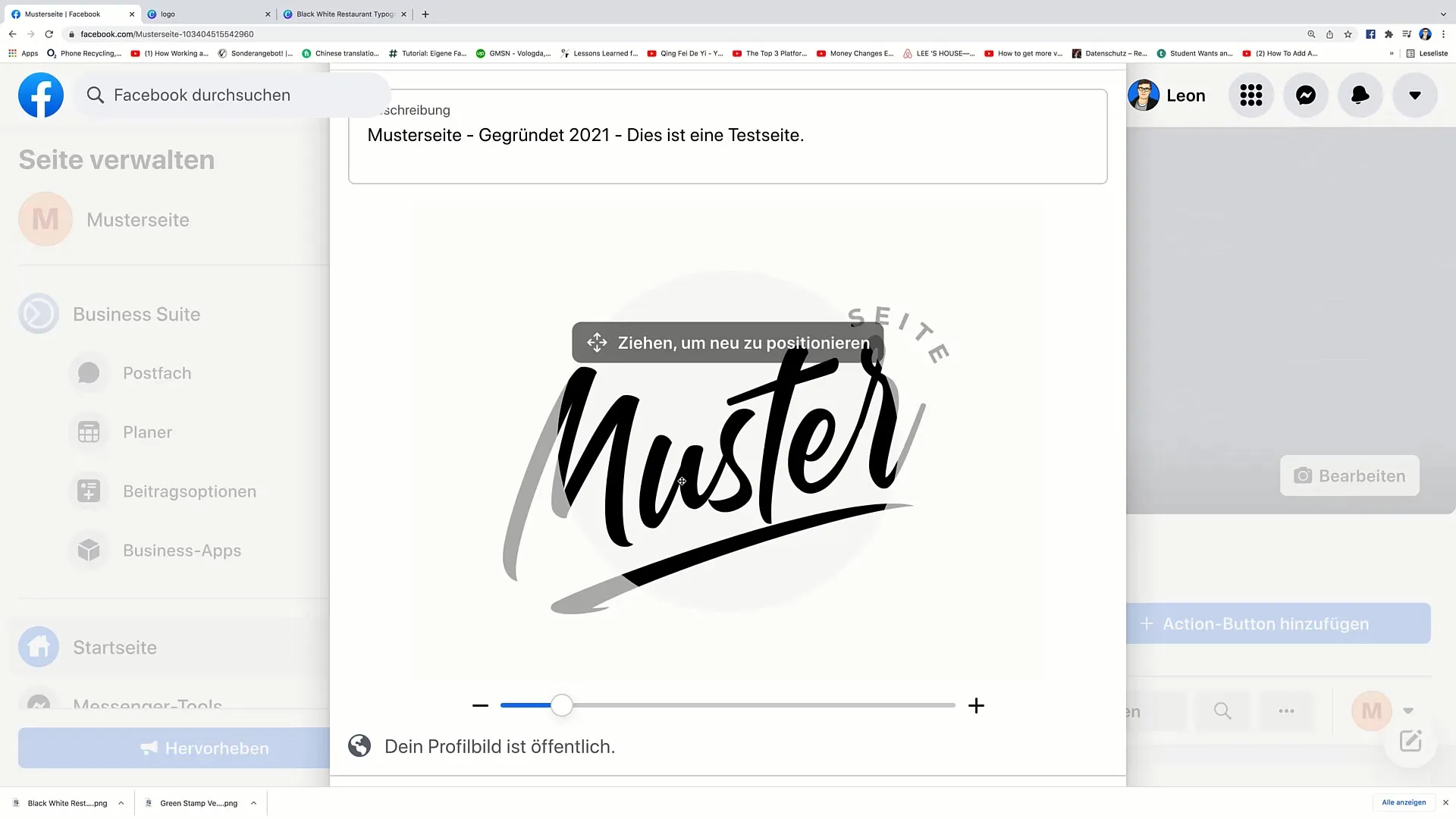
Ko je vse videti dobro, kliknite "Shrani". Vaš novi logotip bo zdaj integriran v vaš profil.
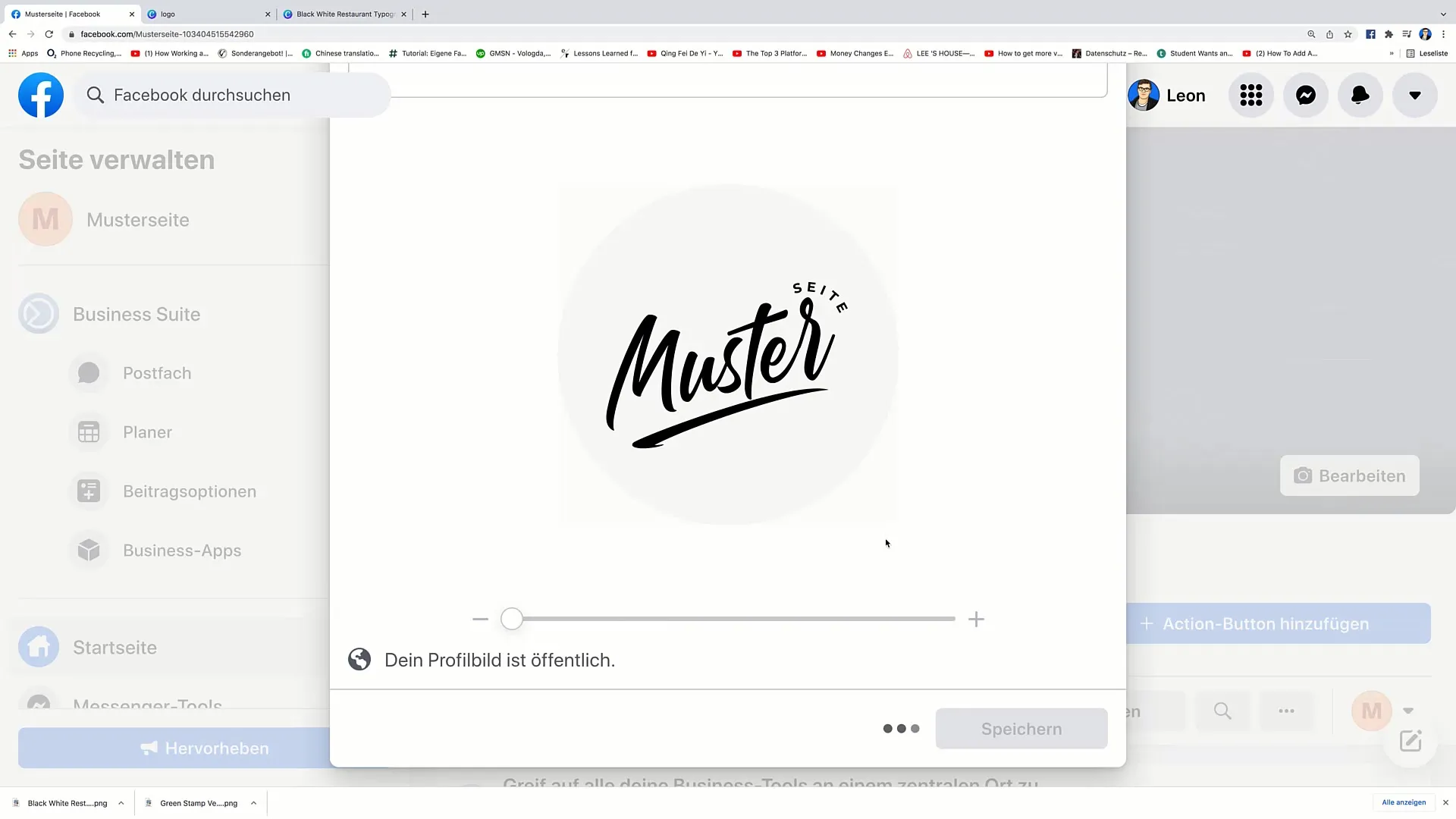
S temi koraki ste uspešno ustvarili svoj logotip in ga naložili na Facebook. V naslednjem videoposnetku se bomo posvetili ustvarjanju naslovne slike.
Povzetek
V tej vadnici ste se naučili, kako korak za korakom ustvariti logotip v Canvi in ga naložiti na Facebook.
Pogosto zastavljena vprašanja
Kako ustvarim račun na Canvi?Samo pojdi na canva.com in sledi navodilom za registracijo.
Ali lahko Canvo uporabljam brezplačno?Da, Canva ponuja brezplačno različico, ki vsebuje veliko možnosti oblikovanja.
Kako lahko prenesem svoj logotip?Kliknite na "Prenos" in shranite datoteko na svoj računalnik.


